弊社で入金確認が出来た後に、製品登録情報を送付いたします。
お振込み名義がご注文名義と一致しない場合、入金確認が出来ません。
そのため、振込みされる際に、
オーダー番号を記入して頂くか、または注文名義と同じ名義で振り込んでいただくかでお願い申し上げます。
もし、注文名義と違う名義で振込み、且つオーダー番号も記入し忘れた場合、大変お手数ですが、弊社のサポートセンターまでご連絡いただければと思います。
サポートセンター
https://support.wondershare.jp/ask-a-question.html
弊社製品を購入された後に、ソフトをダウンロード&インストールした後、
プログラムを起動して購入時に弊社より送付された製品登録情報で製品登録していただく必要がございます。
製品登録できた後に、出力した動画には、透かしが表示されません。
下記には製品登録の手順が記載されておりますので、どうぞご確認ください。
WIN:
https://filmora.wondershare.jp/guide/download-to-uninstall.html
MAC:
https://filmora.wondershare.jp/guide-mac/download-install-register-update.html
WIN製品とMAC版製品のプラットフォームが違うため、WIN版の製品登録情報はMACでは登録できません。
同様に、MACの製品登録はWIN版PCでも登録できません。
そのため、WIN版製品をMACへ、またMAC製品をWIN版PCへ移行することが出来ません。
この場合、下記ページにて改めてWIN版製品或はMAC版製品を購入していただく必要があります。
どうかご了承のほどよろしくお願いいたします。
WIN:
https://www.wondershare.jp/new-purchase/win-video-editor.html
MAC:
https://www.wondershare.jp/new-purchase/mac-video-editor.html
弊社製品を購入された後に、ソフトをダウンロード&インストールした後、
プログラムを起動して購入時に弊社より送付された製品登録情報で製品登録していただく必要がございます。
製品登録できた後に、出力した動画には、透かしが表示されません。
下記には製品登録の手順が記載されておりますので、どうぞご確認ください。
WIN:
https://filmora.wondershare.jp/guide/download-to-uninstall.html
MAC:
https://filmora.wondershare.jp/guide-mac/download-install-register-update.html
弊社ソフトはワンライセンスタイプなので、1ライセンスは1台のパソコンでしかで利用いただけません。
パソコンの買い替えなどによりソフトを別のパソコンに移行していただくことが可能です。
※プラットフォームが違うため、WIN版製品をMACへ、或はMAC製品をWIN版PCへ移行できません。ご了承のほど何卒よろしくお願いいたします。
ソフトの移行方法は下記:
まず古いPCでのプログラムを削除してください。
#起動障害、操作不能などの故障の場合は削除しなくても構いません。
その後、新しいPCで下記URLより最新バージョンをダウンロード&インストールし、
購入時に弊社より送付致しましたライセンス情報で製品登録をしていただくと、製品版としてご利用いただけます。
製品登録方法は下記URLをご参照:
https://filmora.wondershare.jp/guide/download-to-uninstall.html
最新版のダウンロードURL:
Win版
https://download.wondershare.jp/ve_full1103.exe
Mac版
まず、Filmoraの年間プラン、3ヶ月プラン、FilmstockからエフェクトサブスクリプションをクレジットカードとPaypalで購入された場合のみ、自動更新が適用されます。
自動更新が停止されるまで、ご購入されたプラン(1ヶ月・3ヶ月・年間ライセンス)に基づき、1ヶ月・3ヶ月・1年ごとに自動的に更新されますのでご了承ください。
銀行振り込みや代金引き換えの場合は、自動更新されません。
契約継続をご希望されない場合、ライセンスの有効期限が切れる前に、
こちらをクリックして注文番号または購入時にご登録のメールアドレスを入力して
送信し、表示されるオーダー情報画面で「自動更新停止」ボタンをクリックしていただくと、
※ご購入されたダウンロード保証サービス(Download Insurance Service)には自動更新が存在しておりませんので、
ダウンロード保証サービス(Download Insurance Service)の自動更新解約手続きを行う必要がございません。
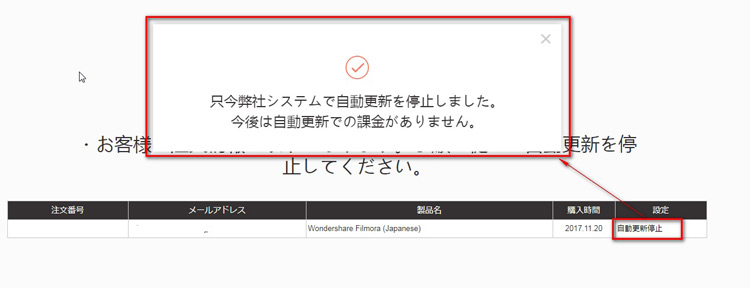
※もし上記のページから自動更新が停止できない場合は、お手数をおかけしますが、
弊社のサポートセンターまでお問い合わせください。
※お問い合わせ時に、下記情報をお知らせください。
オーダー番号(Order Ref#):
購入時に使用されたメールアドレス:
製品名:
ご注文名義:
購入日付:
弊社は電子版の領収書を提供させていただいております。
【アカウントセンター】より領収書を取得していただきます。
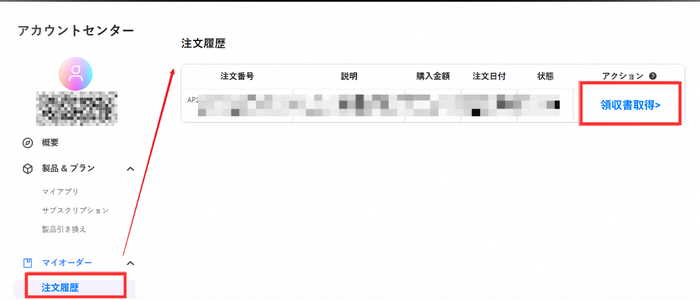
※領収書の取得方法:
まず、ご購入する際にご入力頂いたメールアドレスとパスワードでログインしてください。
その後、「アカウントセンター」 ⇒ 「マイオーダー」 ⇒ 「注文履歴」 ⇒ 「領収書取得」ボタンをクリックし指示に従って情報を記入して、 1時間以内にご登録のメールアドレス宛に領収書(PDF版)が送信されます。
もし、上記の方法により領収書をうまく取得できない場合、弊社のサポートセンターまでご連絡ください。
その際に下記の情報をご明記いただければと幸いでございます。
オーダー番号(Order Ref#):
購入時に登録したメールアドレス:
購入した製品名:
購入金額:
ご希望の領収書宛名:
あやまって他の製品を購入してしまった場合は下記情報を弊社のサポートセンターにご連絡いただきますようお願いいたします。
弊社のサポートセンターにて、ご対応させていただきます。
間違って購入された製品のオーダー番号:
購入時に使用されたメールアドレス:
購入した製品の製品名:
購入希望の製品名: